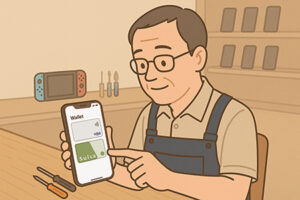【サポート事例】iPhoneのデータ移行をサポートしました〜意外なトラブルも解決!〜

こんにちは!埼玉県さいたま市浦和のiPhone修理専門店『iPhone修理のスマケア工房』店長です。ご覧いただきありがとうございます。
当店は「即日対応・データそのまま・安心品質」をモットーに、iPhoneのバッテリー交換や画面修理、水没復旧など幅広く対応しています。浦和駅から徒歩圏内でアクセスしやすく、地域の皆さまに信頼いただける修理サービスを目指しています。
今回のテーマ
本日のテーマは「iPhoneのデータ移行サポート事例紹介」です。最近は「機種変更時のデータ移行」をご自身で行う方も増えていますが、実際には「途中でよく分からなくなった」「パスワードを求められて止まってしまった」といったトラブルも少なくありません。

今回は、そんなお悩みをお持ちのお客様からのご依頼で、iPhone13から家族のお下がりのiPhone15へのデータ移行サポートを行った事例をご紹介します。
ご依頼のきっかけ
お客様はiPhone13をお使いで、ご家族から譲り受けたiPhone15へデータを移したいとのご希望でした。ご家族から「自分でも簡単にできるよ」と言われたものの「途中で失敗しそうで不安なので一緒に見てもらえますか?」というご相談です。当店ではこのような場合、
- スタッフに端末を預けて完全代行する「お預かり作業」
- お客様と一緒に画面を見ながら進める「同行サポート」
の2パターンをご案内しています。
今回は「次回は自分でできるように覚えたい」ということで、一緒に作業するスタイルを選ばれました。この方法であれば、Apple IDやパスコードなどの個人情報をお預かりせずに済むため、お客様・スタッフの双方にとって安心できる形です。
作業前の確認と準備
まず、両方の端末の状態をチェックします。iPhone13は動作も安定しており、ストレージにも十分な空きがありました。一方、iPhone15の方は元の持ち主(家族の方)がしっかり初期化済み。すぐに移行作業を始められる状態です。
店内のWi-Fiを一時的に両方のiPhoneに登録し『クイックスタート』によるデータ移行を開始します。スタッフが画面をお見せしながら、手順や注意点を一つずつ説明していきます。パスコードやApple IDのパスワード入力が必要な場面では、お客様にその場で直接入力していただきました。
クイックスタート中に起きた“ちょっとしたトラブル”
データ移行自体は順調に進みましたが、新しいiPhone15の初期設定の途中で、思わぬ表示が出ました。見覚えのないApple IDが突然現れ「このApple IDのパスワードを入力してください」と求められたのです。お客様にも心当たりがなく、いくつか思いつくパスワードを試しても通りません。
「このApple IDに見覚えはありませんか? 以前この端末を誰かが使っていたことは?」と確認したところ、実は『元のiPhone13も家族のお下がり』であったことがわかりました。
原因と対応方法のご案内
謎のApple IDが表示される原因は、その端末で過去に使われていたApple IDのアプリ情報が一部残っていることです。クイックスタートでは、アプリのアイコンや設定情報もまとめてコピーされますが、App Store上では「誰のApple IDでダウンロードしたか」が記録されています。そのため、移行後に古いIDのアプリが混じっていると「(元のApple IDの)パスワードを入力してください」と表示されるのです。お客様には次のようにご案内しました。
「このまま『スキップ』して先に進みましょう。もし後でアプリがグレーアウトして起動しなくなった場合、そのアプリだけ削除して再インストールすれば解決します。この機会に、すべてのアプリをお客様ご自身のApple IDに統一しておくと、今後がスムーズですよ。」
こうして問題を回避しながら作業を進め、無事にホーム画面が立ち上がりました。その後、SIMカードを入れ替え、通信・通話・データ通信の動作確認を実施しました。
LINEとPayPayのアカウント移行もサポート
続いて、事前に確認していた「LINE」と「PayPay」のアカウント移行を行います。どちらも引き継ぎ設定をしないまま機種変更するとデータが消えてしまうため、慎重に確認しながらの作業です。LINEではトーク履歴のバックアップを確認し、PayPayは電話番号と認証コードでログイン。どちらも問題なく完了しました。
仕上げに、お客様に「普段使っている操作」を一通り行っていただき、問題ないことを確認しました。
作業完了後のご案内
例の『グレーアウトしたアプリ』は見当たらなかったため、普段使っていないアプリだったようです。念のため「もし今後、起動しないアプリがあれば一度削除して再インストールしてください」とご案内しました。また、古いiPhone13は最終的に「売却予定」とのことでしたので、
「1週間ほど新しいiPhoneを使ってみて、データがすべて問題なければ古い端末を初期化して大丈夫です」
とお伝えしました。
最後にWi-Fi設定を削除し、サポート作業は完了。
サポート費用は 税込3,300円 でした。
お客様の声
作業終了後、お客様から次のようなお言葉をいただきました。
「やっぱりサポートをお願いしてよかったです。特に、知らないApple IDを求められた時は自分では絶対に対処できなかったと思います。一緒に作業してもらえたので、流れも覚えられたし、次からは自分でもできそうです。」
ご自身でやってみたいという思いを大切にしながら、安心して次回へつなげられるサポートとなりました。この「一緒に作業」スタイルは、今回のように個人情報を預けずに安全に進めたい方にもおすすめです。
まとめ:お下がりiPhoneのデータ移行で気をつけたいポイント
- クイックスタートは便利だが、旧端末のApple ID情報が残るケースに注意。
- 「見覚えのないApple ID」が出たときは慌てず「スキップ」で進め、あとから再インストールすればOK。
- 「一緒に作業」サポートなら、個人情報を預けずに安心して手順を学べる。
- LINE・PayPayなどの引き継ぎは事前確認が重要。
- 古い端末はすぐに初期化せず、1週間ほど動作確認をしてからが安全。
浦和の当店「iPhone修理のスマケア工房」では、画面修理・バッテリー交換だけでなく、iPhoneの設定・データ移行・初期化サポートも承っています。
「家族のお下がりを使いたいけど、データ移行が不安」
「パスワードを求められて進めない」
「自分でも覚えながらやってみたい」
そんな方にこそ、今回のような『同行サポート』が最適です。Wi-Fi環境完備の店内で、スタッフがわかりやすくご案内。確実・安全・丁寧なサポートで、あなたのiPhoneを次のステップへつなぎます。どうぞお気軽にご相談ください。